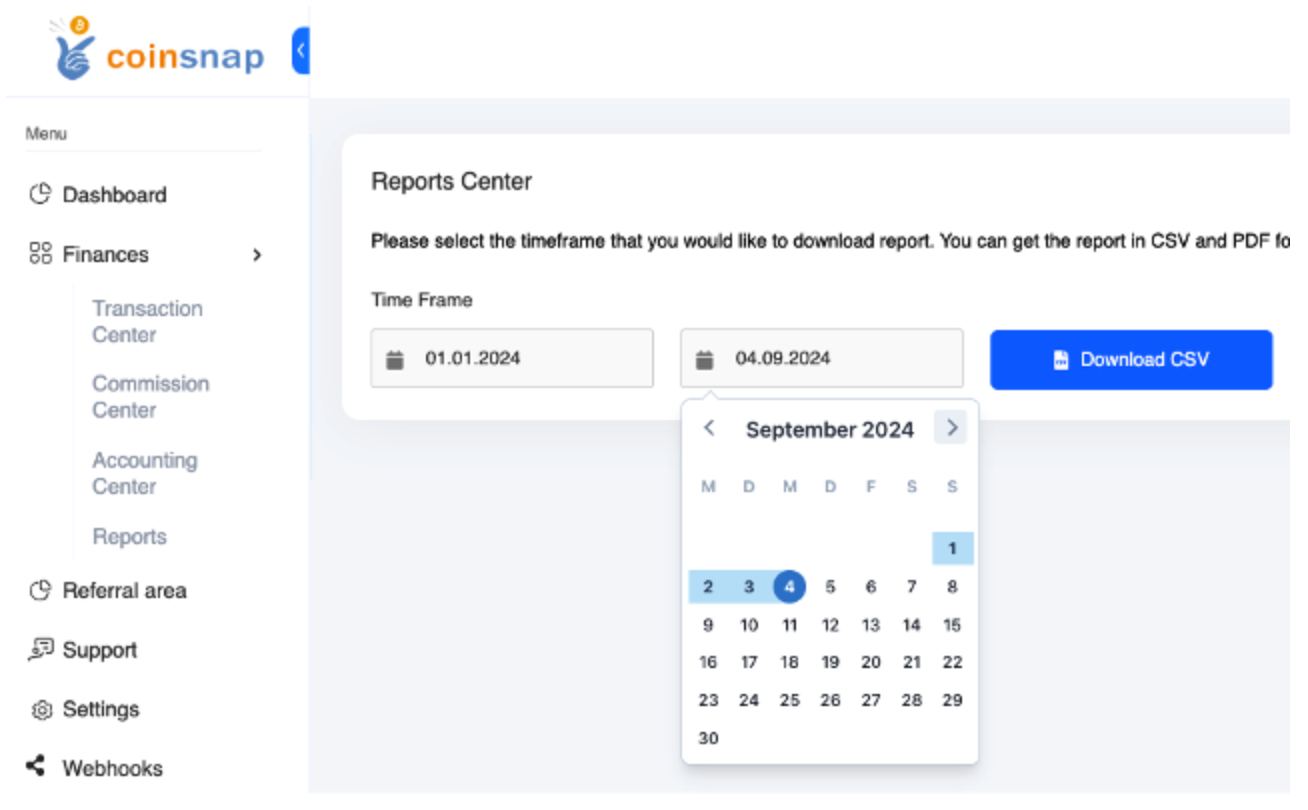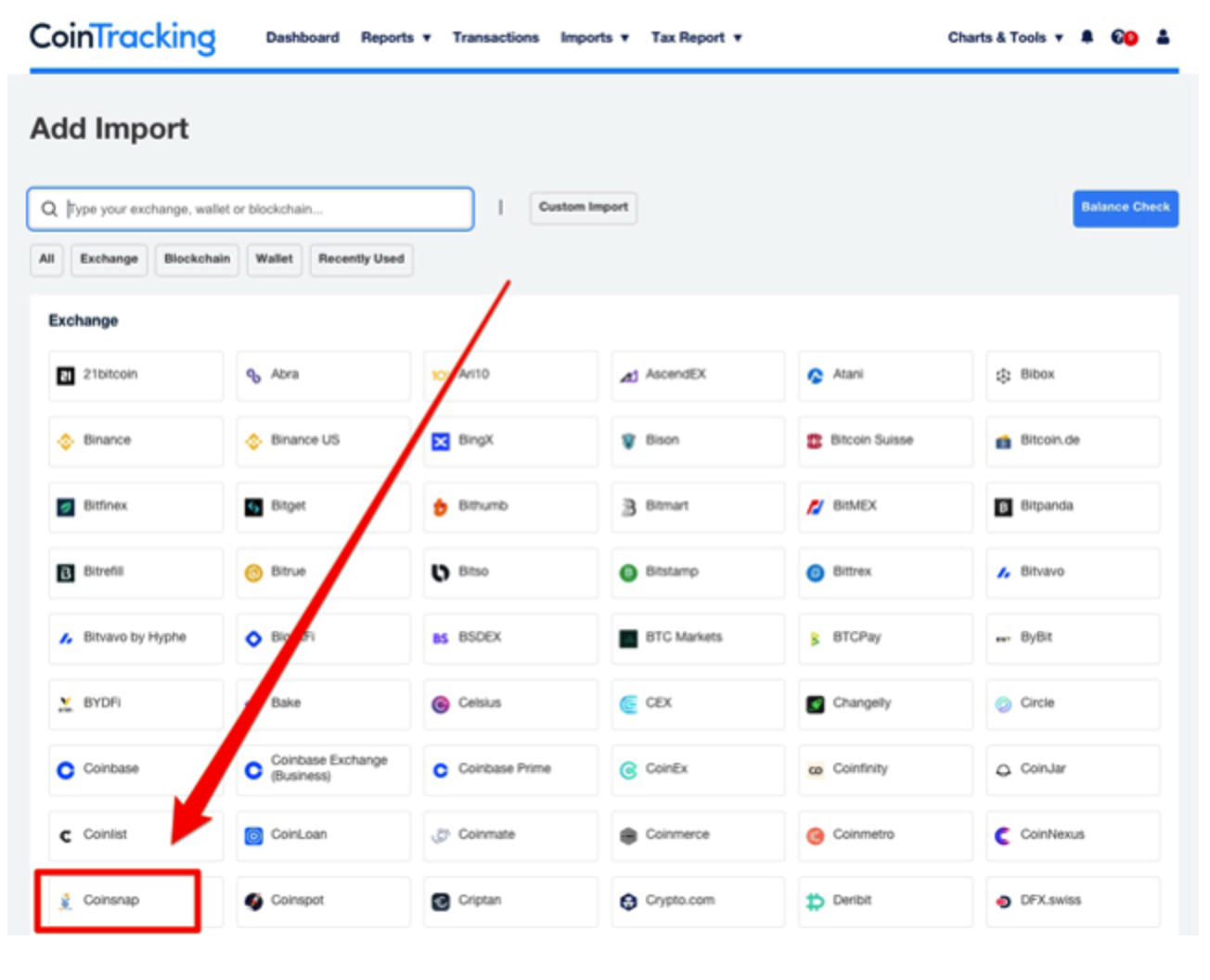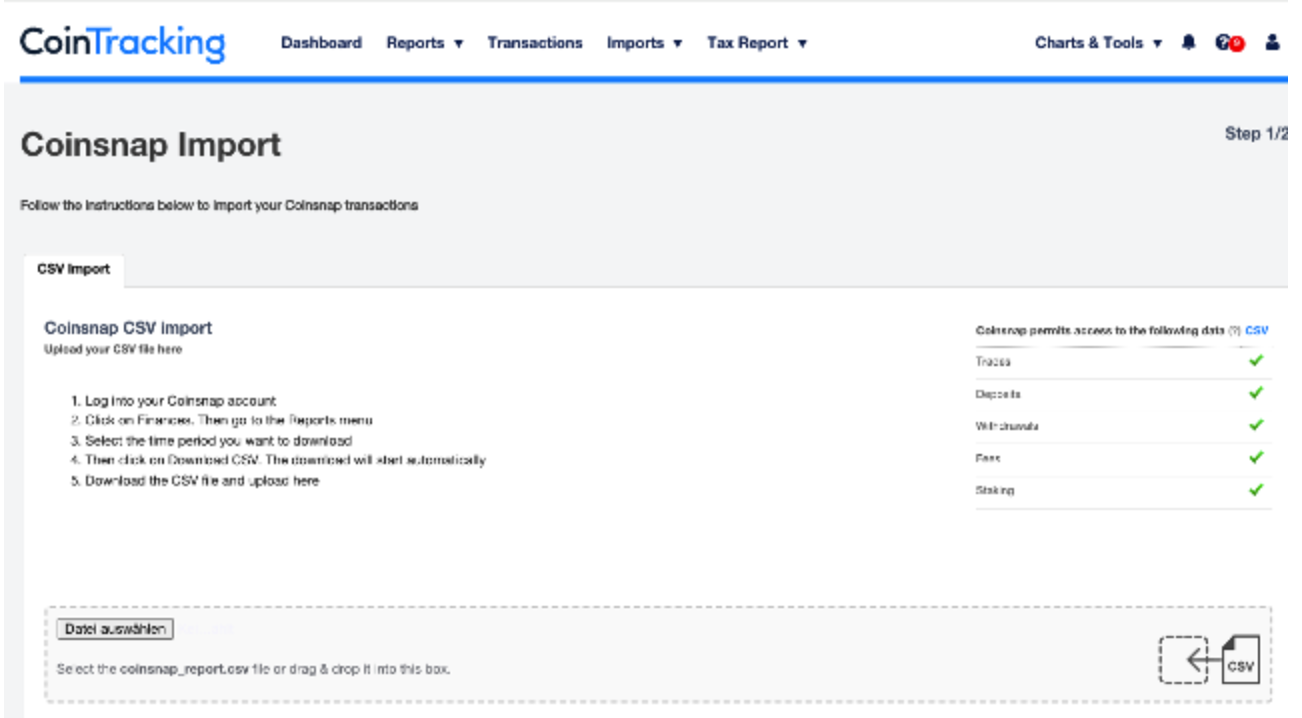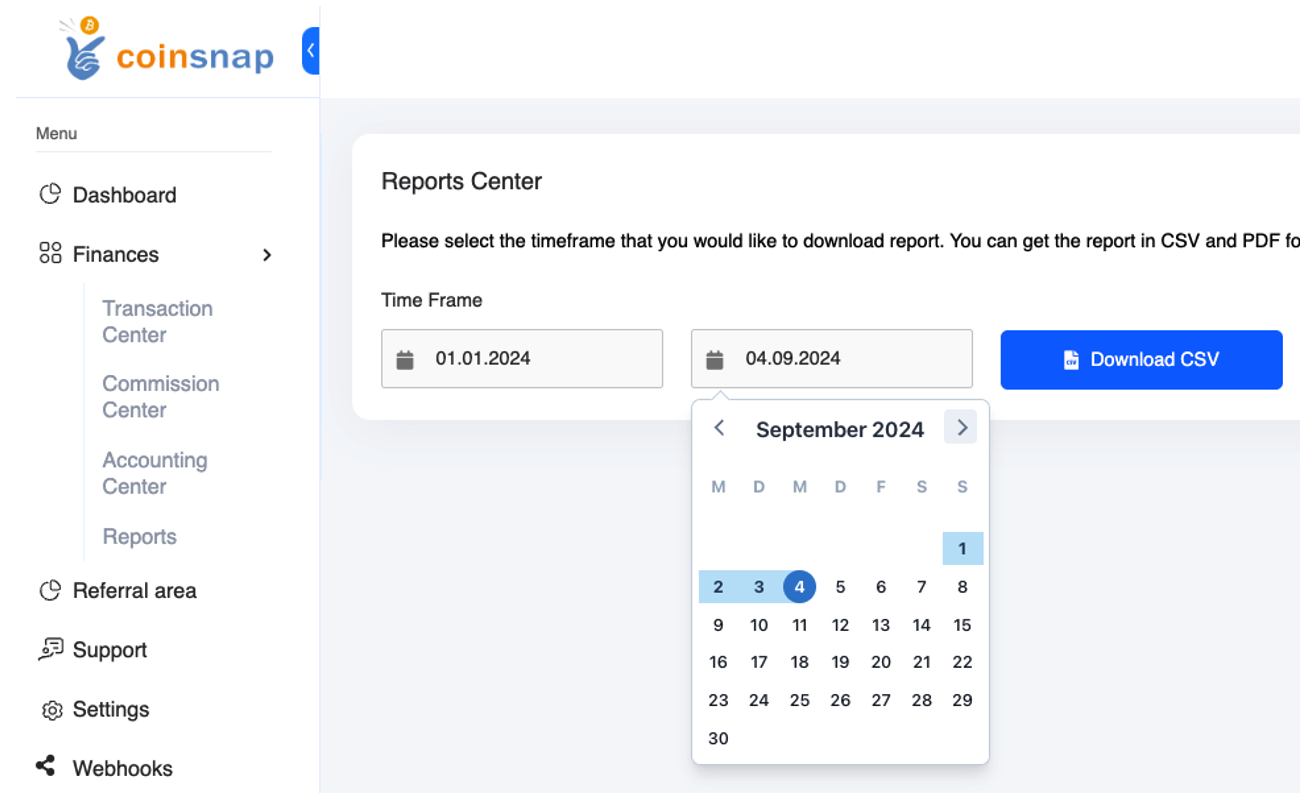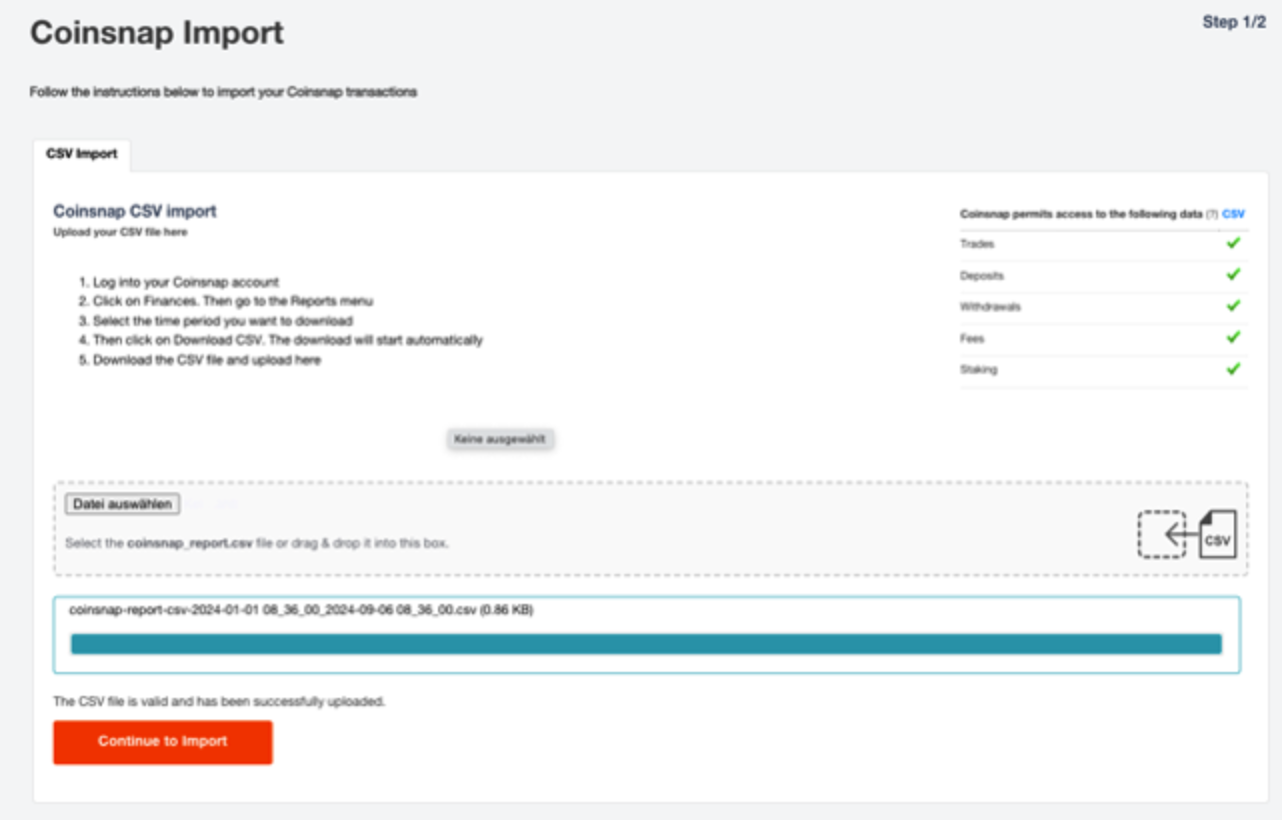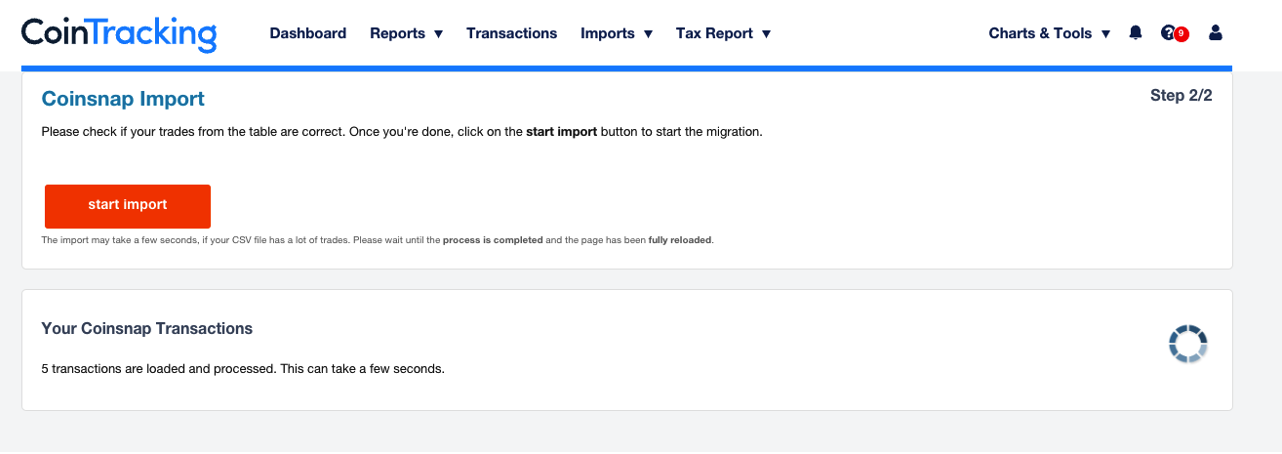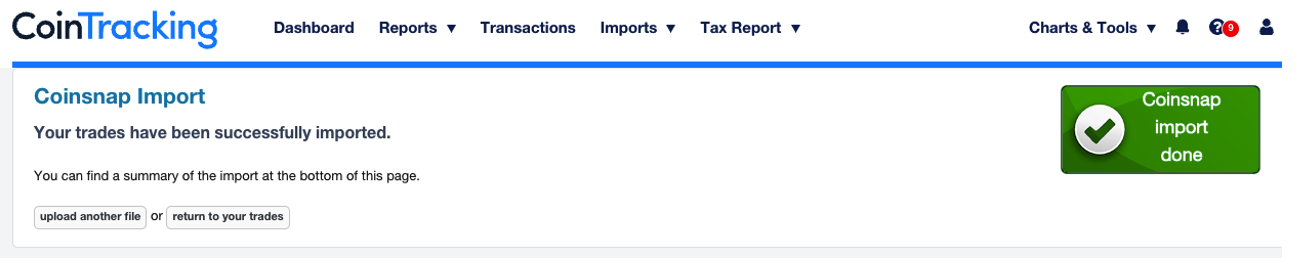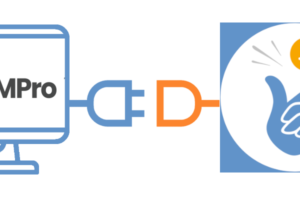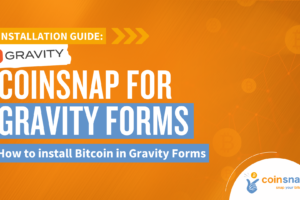CoinTracking интегрирует Coinsnap

Записывай свои платежи Bitcoin Lightning и делай их доступными для бухгалтерского учета.
Cointracking, ведущее решение для отслеживания криптовалютных транзакций и расчета налогов, интегрировало Coinsnap. CoinTracking — это инструмент для управления криптовалютными портфелями и создания налоговых отчетов. С помощью CoinTracking можно фиксировать все торговые операции с криптовалютами, а значит, выполнять все обязательства по ведению налоговой документации и подготовке налоговых отчетов. Трейдеры, получающие биткоин-платежи через Coinsnap, могут импортировать свои транзакции в CoinTracking и получить отчет о своем обороте биткоинов и соответствующий налоговый отчет. Торговцы, которые хотят оставить биткоин себе, получают точный отчет о стоимости биткоина на момент его добавления в свой кошелек. Чтобы экспортировать транзакции в бэкенде Coinsnap в CSV-файл, перейди в раздел «Финансы». Там ты перейдешь в раздел «Отчеты». В центре «Отчеты» выбери период, за который нужно экспортировать транзакции.
Монетный трекинг Konto
Для этого перейди на сайт Cointracking по адресу https://cointracking.info/. Если у тебя еще нет аккаунта, ты можешь создать его там бесплатно. Ты можешь бесплатно опробовать CoinTracking и использовать до 200 транзакций. Если в твоем интернет-магазине будет больше транзакций, ты сможешь перейти на платную версию. С помощью дисконтного кода Coinsnap ты получишь скидку 10 %. Эту скидку ты также получишь, когда впервые примешь решение о создании корпоративного аккаунта CoinTracking. Просто упомяни, что ты из Coinsnap и у тебя есть код на скидку.
Файл транзакций Coinsnap
Ты можешь получить файл транзакций Coinsnap в бекенде Coinsnap. Для этого перейди в меню в раздел «Финансы», а затем в пункт подменю «Отчеты». Там ты выберешь период, который хочешь экспортировать в CSV-файл, и нажмешь на кнопку Download CSV.
CSV-файл со всеми транзакциями создается в фоновом режиме и автоматически загружается на компьютер через браузер. Файл находится в папке загрузки и начинается с coinsnap-report-csv, после чего следует выбранный период времени. Переходим обратно к импорту CoinTracking для файлов Coinsnap по адресу: https://cointracking.info/import/coinsnap/ Здесь мы выбираем файл транзакций Coinsnap и нажимаем Continue to Import.
Затем необходимо запустить импорт, нажав на кнопку Start import.
Когда импорт будет завершен, об этом будет свидетельствовать зеленый значок Coinsnap Import Done.